Предоставляя свои персональные данные, вы соглашаетесь на их обработку в соответствии с нашей Политикой конфиденциальности Movavi.
×Предоставляя свои персональные данные, вы соглашаетесь на их обработку в соответствии с нашей Политикой конфиденциальности Movavi.
× 2 342
2 342
 4 мин
4 мин

В группе видеопрограмм Movavi – Видеоредакторе, Видеоредакторе Плюс и Видеоредакторе Бизнес – появились новые возможности сделать ваши видео еще более классными, и притом – быстро. Как вам такое:
Если раньше добавлять эффекты, кадрировать или корректировать цвет и звук нужно было в каждом клипе по отдельности, (а их бывает и 10, и 15…) то теперь все это делается одним движением. Просто выбираете группу клипов, а затем – редактируете их все одновременно. Для этого изменения нужно вносить в один (любой) клип группы, и они применятся ко всем.
Как выбрать клипы?
После добавления видеофрагментов на таймлайн зажмите левую кнопку мыши и «нарисуйте» четырехугольник вокруг нужной группы клипов. Отпустите кнопку, выбранные клипы будут обведены желтой рамкой.
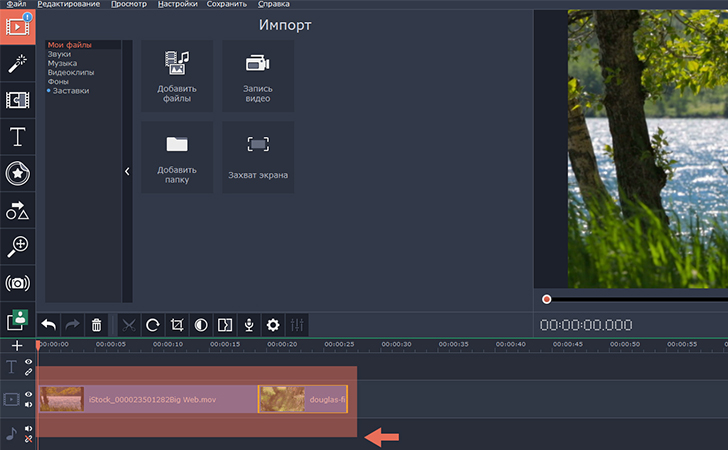
Кстати, для читателей блога у нас действует специальная скидка 10% на Movavi Видеоредактор Плюс по промокоду SUPERBLOG:
С какими инструментами работает?
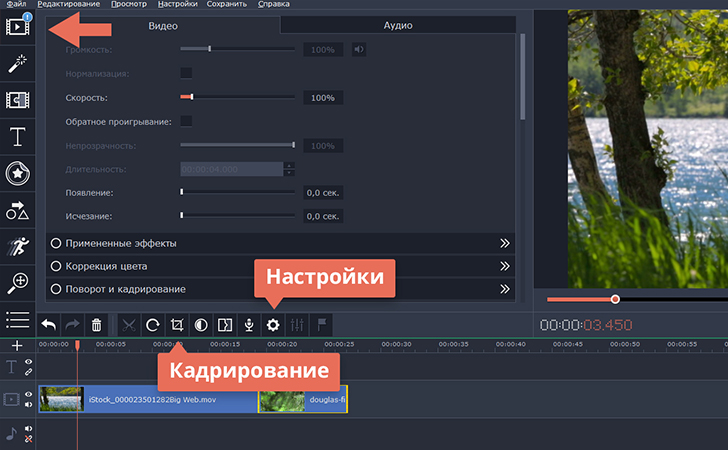
Нет нужды ограничивать творчество готовыми решениями. Теперь вы можете использовать эффекты более тонко, потому что появилась возможность регулировать их интенсивность.
Где найти и как использовать?
Откройте Настройки, затем Примененные эффекты и с помощью бегунка выставьте нужную степень эффектов.
Можно применять сразу ко всем выбранным клипам.
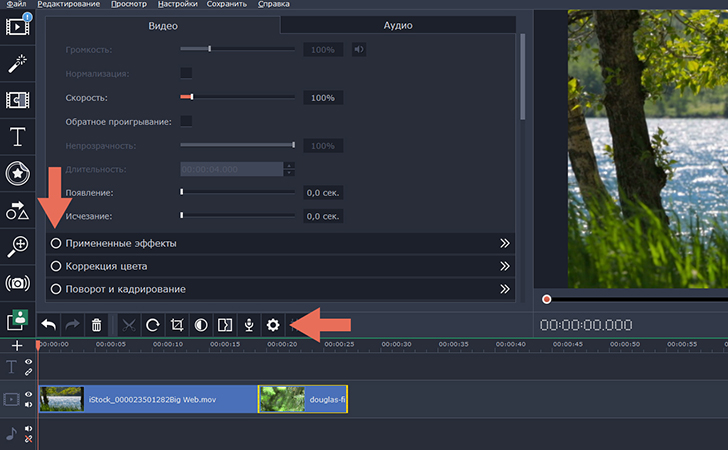
Этот превосходный инструмент позволит вам в один клик разбить готовое, смонтированное ранее видео на отдельные сцены (съемочные планы) – и притом с хирургической точностью.
Где использовать?
Где найти?
При загруженном на таймлайн видео нажмите Редактирование в верхнем меню, а затем – Инструменты. Обратите внимание, что для этого инструмента нужно, чтобы у вас было выделено только одно видео, даже если их загружено сразу несколько.
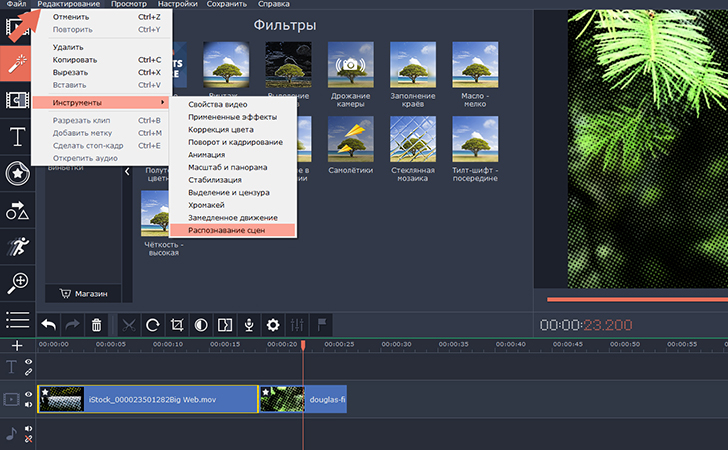
Желаем вам приятного и успешного творчества!